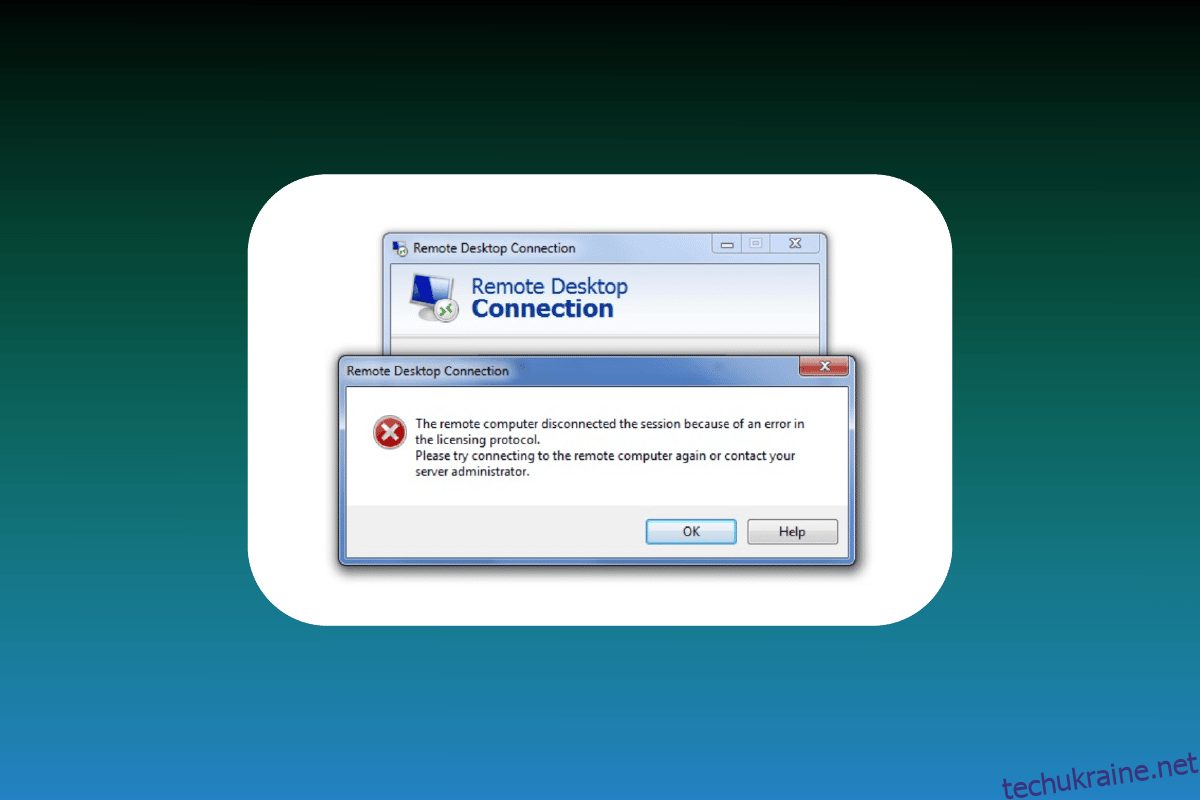Віддалений робочий стіл дозволяє користувачам легко підключатися до віддаленого комп’ютера. Віддалений доступ допомагає керувати програмами, вирішувати проблеми та навіть виконувати адміністративні завдання на комп’ютері. Підключення до віддаленого робочого стола (RDC) з’єднує локальний комп’ютер із віддаленим через Інтернет або мережу. Це допоможе вам з будь-якого місця, з дому чи офісу. Підключення до мережі за цих обставин не потрібне. Хоча використання RDC є активом для компаній або співробітників, які працюють із віддаленого розташування, іноді це може стати проблемою для роботи з ним, коли ви не можете скопіювати та вставити до сеансу віддаленого робочого столу. Якщо ви стикалися з такою ж проблемою під час підключення, тоді у нас є ідеальний посібник для вас, який допоможе вам вирішити проблему копіювання та вставлення у вашому RDC. У цьому документі ми розглянемо різні способи ввімкнути копіювання та вставлення у віддаленому робочому столі, а також познайомимо вас із методом вимкнення цієї функції. Отже, давайте почнемо відразу та дізнаємося все про ввімкнення та вимкнення важливої функції копіювання та вставлення у вашому віддаленому робочому столі.
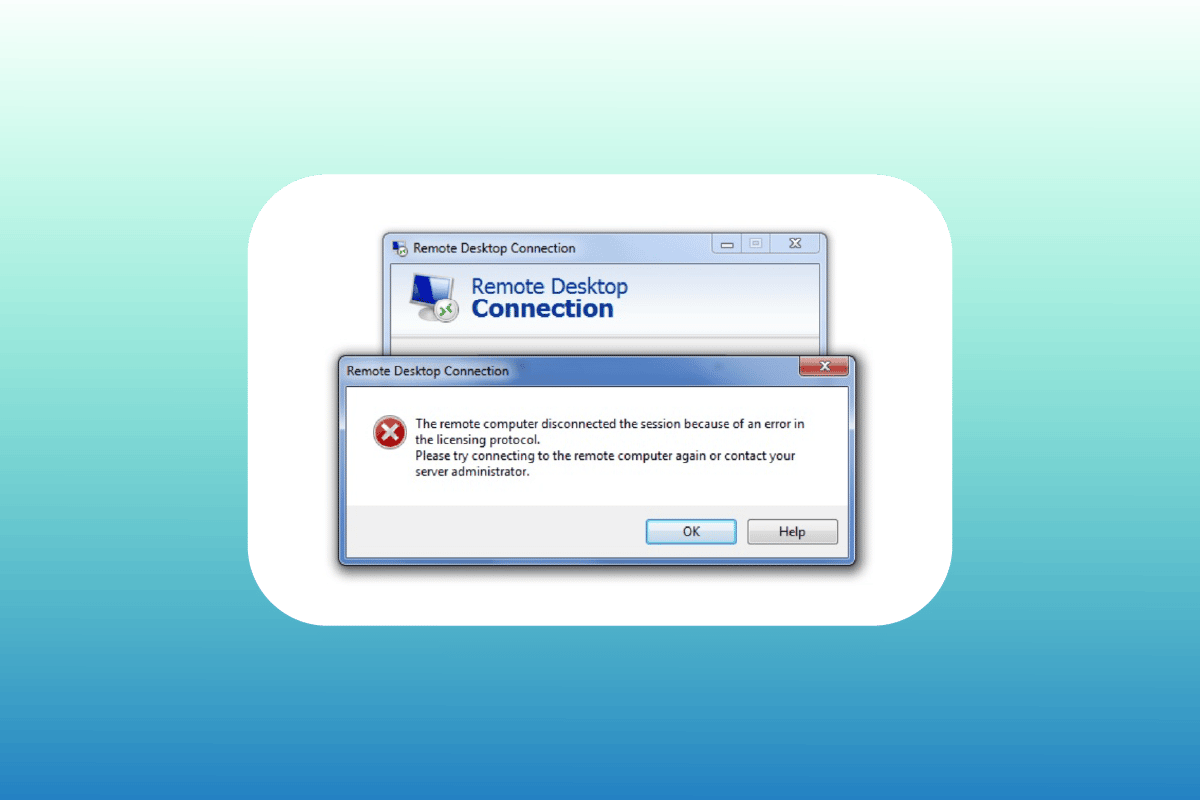
Як виправити неможливість копіювання та вставлення до сеансу віддаленого робочого стола
Зазвичай неможливість скопіювати та вставити в a Віддалений робочий стіл сеанс може відбуватися за замовчуванням. Хоча для деяких користувачів функції буфера обміну вимкнено, інші можуть зіткнутися з проблемою навіть після ввімкнення функцій копіювання/вставлення. Зараз ми обговоримо кілька методів нижче, які допоможуть вам вирішити проблему в різних ситуаціях:
Спосіб 1: увімкніть функцію буфера обміну
Перший крок, щоб увімкнути копіювання та вставлення у віддаленому робочому столі, полягає в тому, щоб увімкнути функцію буфера обміну. Цей параметр можна ввімкнути у властивостях підключення. Дізнайтеся більше про функцію буфера обміну докладно, виконавши наведені нижче дії.
1. Запустіть рядок пошуку, введіть «Підключення до віддаленого робочого столу» та натисніть «Відкрити».
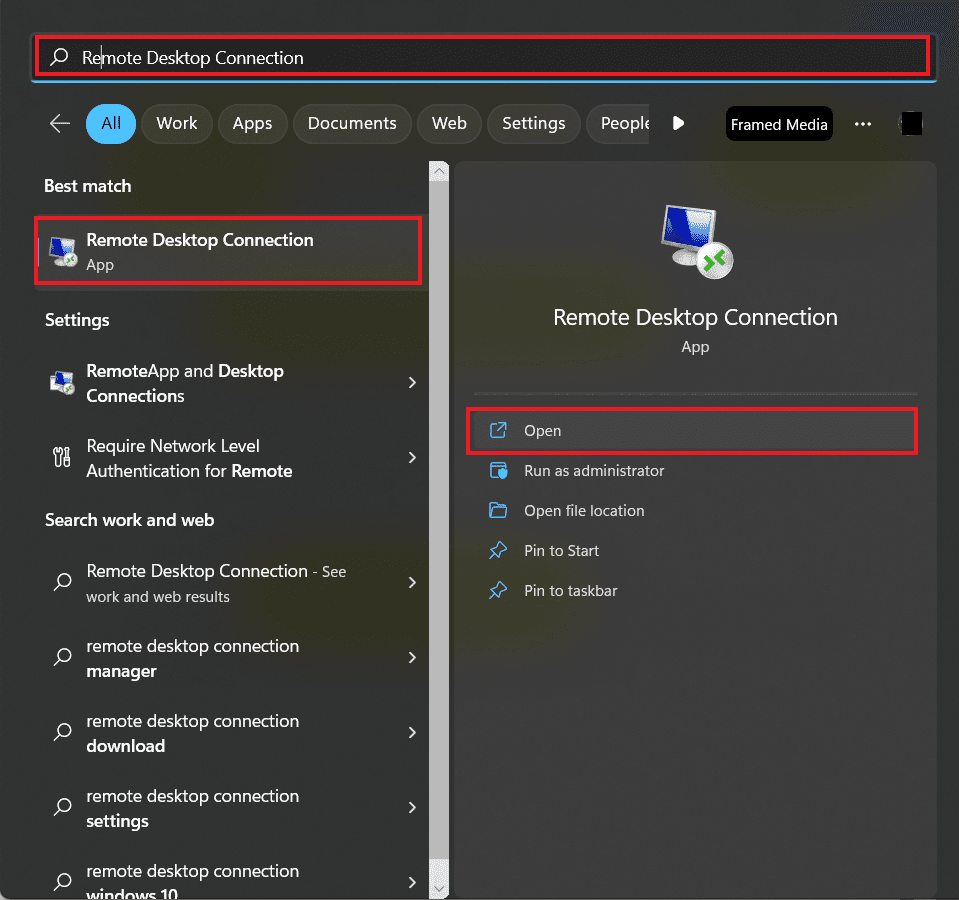
2. У спливаючому вікні виберіть Показати параметри.
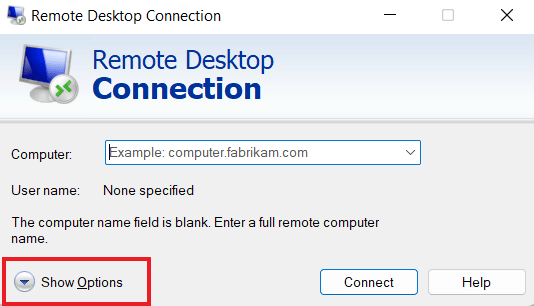
3. Тепер на вкладці «Локальні ресурси» виберіть «Буфер обміну» та натисніть «Більше…».
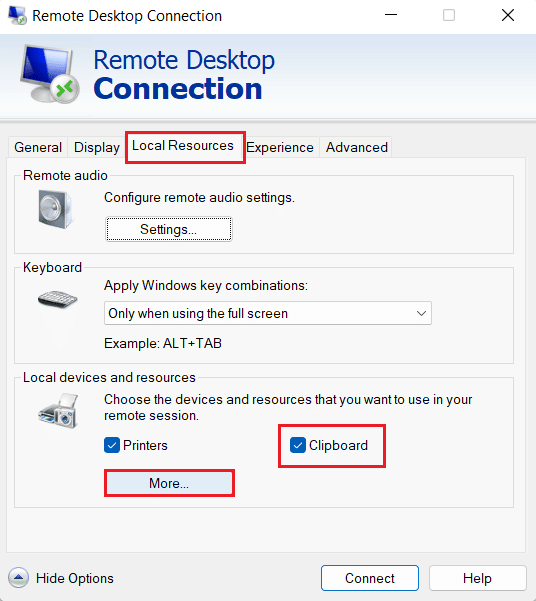
4. У запропонованому списку виберіть Диск і натисніть OK.
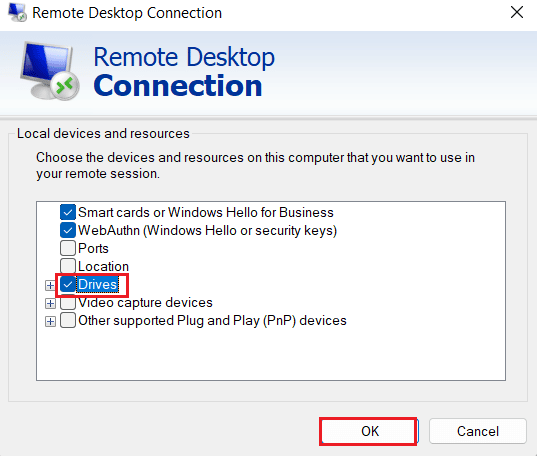
5. Тепер, коли ви ввімкнули можливість копіювання та вставки між локальним і віддаленим комп’ютером, виберіть вкладку «Загальні» та натисніть «Зберегти».
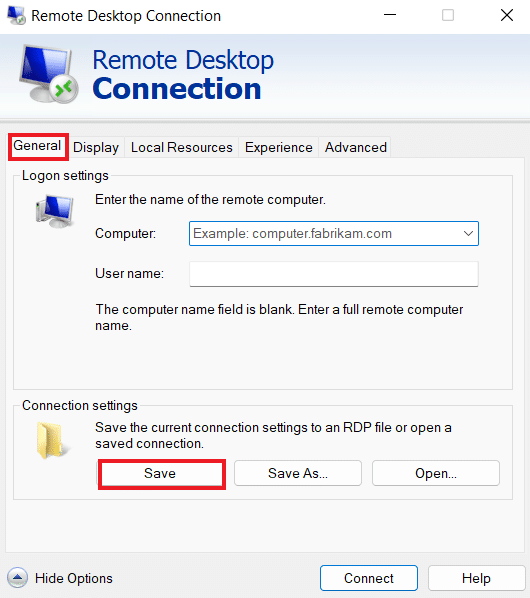
Спосіб 2. Змініть ключі реєстру
Проблему копіювання/вставлення не працює в RDP також можна вирішити, внісши зміни в редактор системного реєстру. Щоб внести зміни в редактор реєстру, виконайте наведені нижче дії.
1. Одночасно натисніть клавіші Windows + R, щоб відкрити діалогове вікно «Виконати».
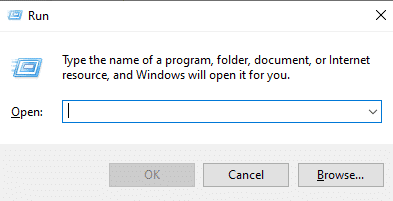
2. Тепер введіть команду regedit і натисніть клавішу Enter, щоб запустити редактор реєстру.
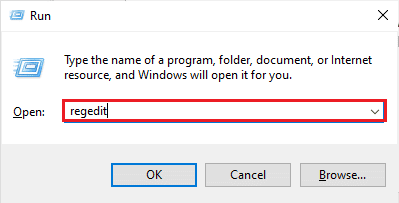
3. Торкніться вкладки «Файл» і виберіть у меню «Експорт», щоб створити нову резервну копію реєстру.
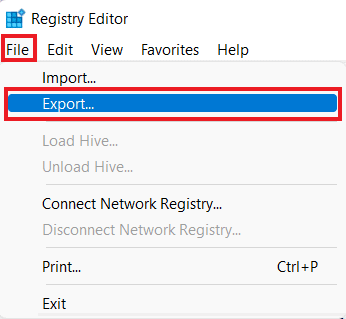
4. Після створення резервної копії реєстру перейдіть до вказаного шляху до папки з ключами.
ComputerHKEY_LOCAL_MACHINESOFTWAREPoliciesMicrosoftWindows NTTerminal Services
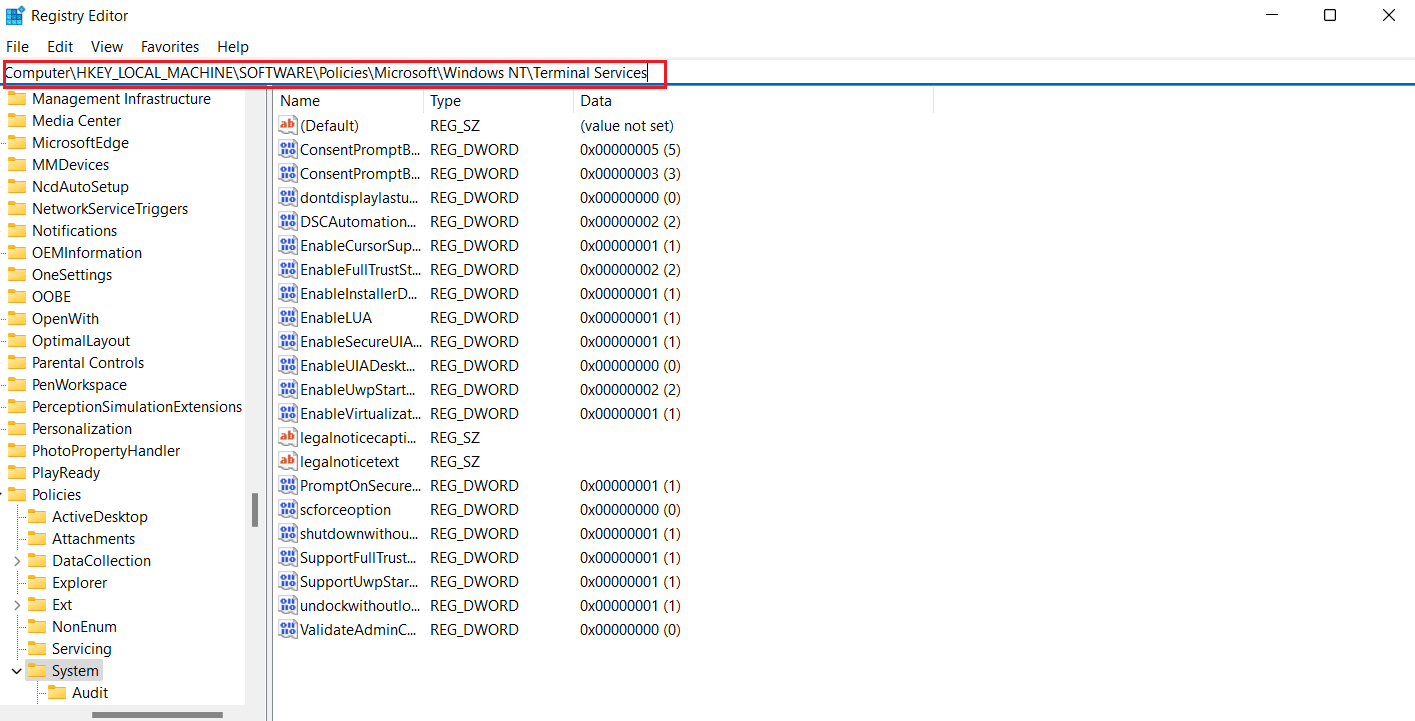
5. Тепер клацніть правою кнопкою миші на місці та натисніть «Новий», щоб створити значення DWORD (32-біт).
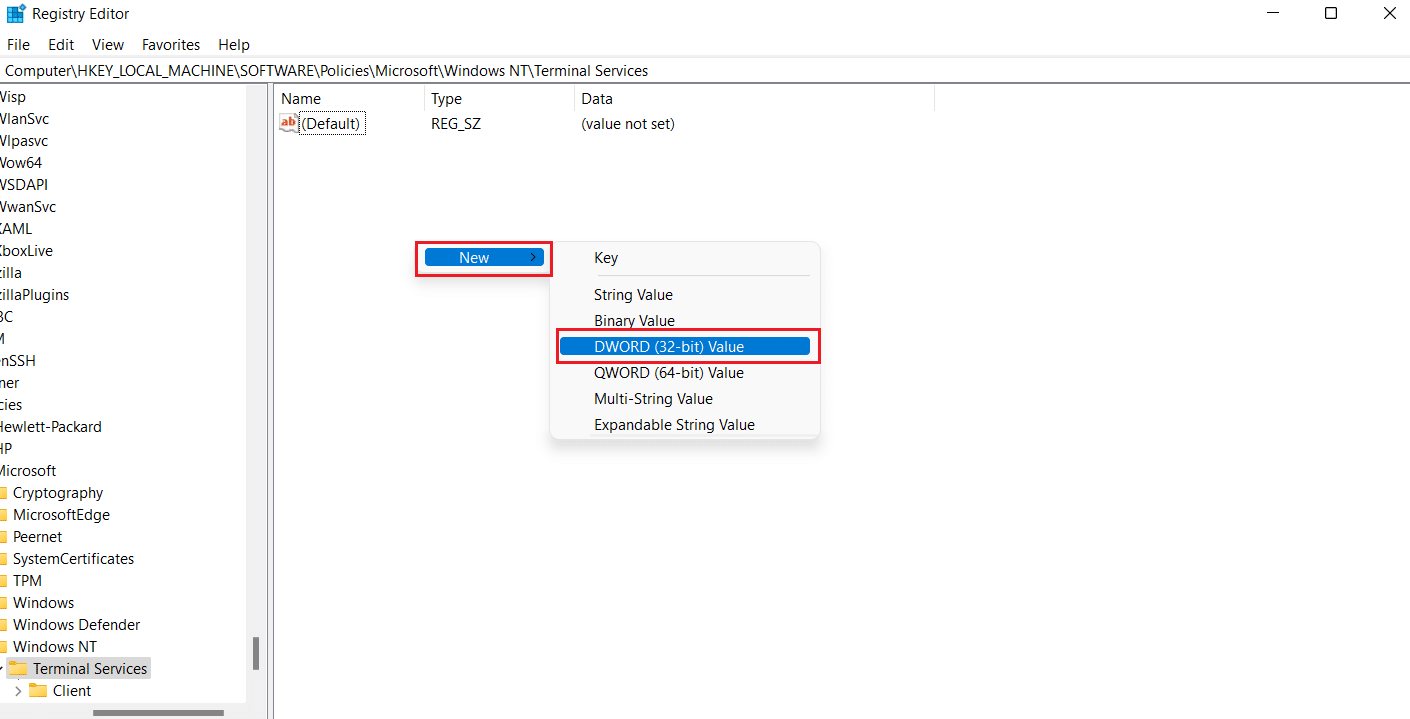
6. Далі перейменуйте щойно створене значення на DisableClipboardRedirection.
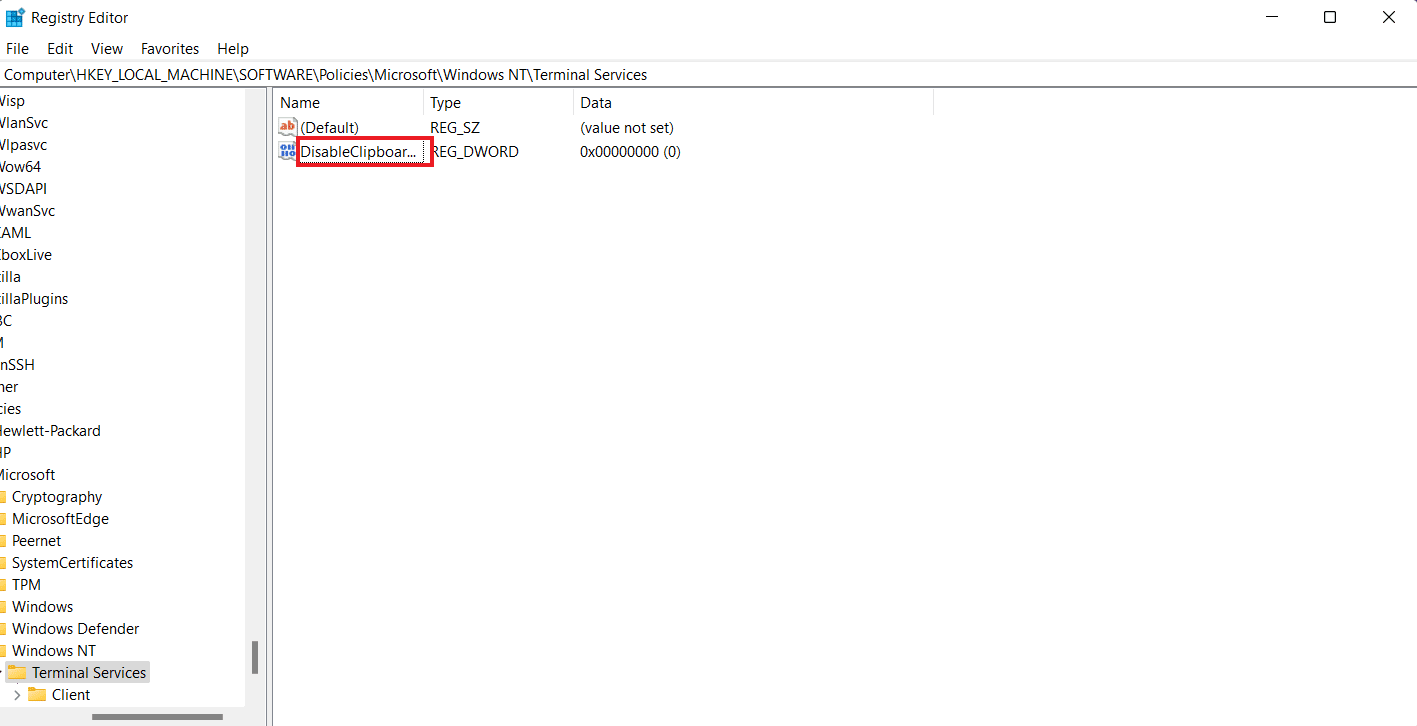
7. Тепер двічі клацніть на ньому, щоб встановити значення на 0, і натисніть OK.
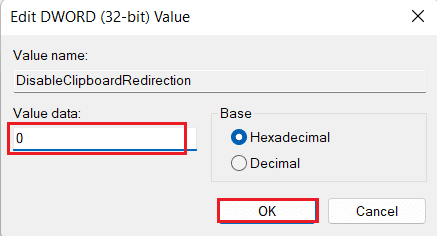
8. Знову клацніть правою кнопкою миші на місці, щоб створити нове значення, вибравши Значення DWORD (32-біт).
9. Тепер перейменуйте його на DisableDriveRedirection.
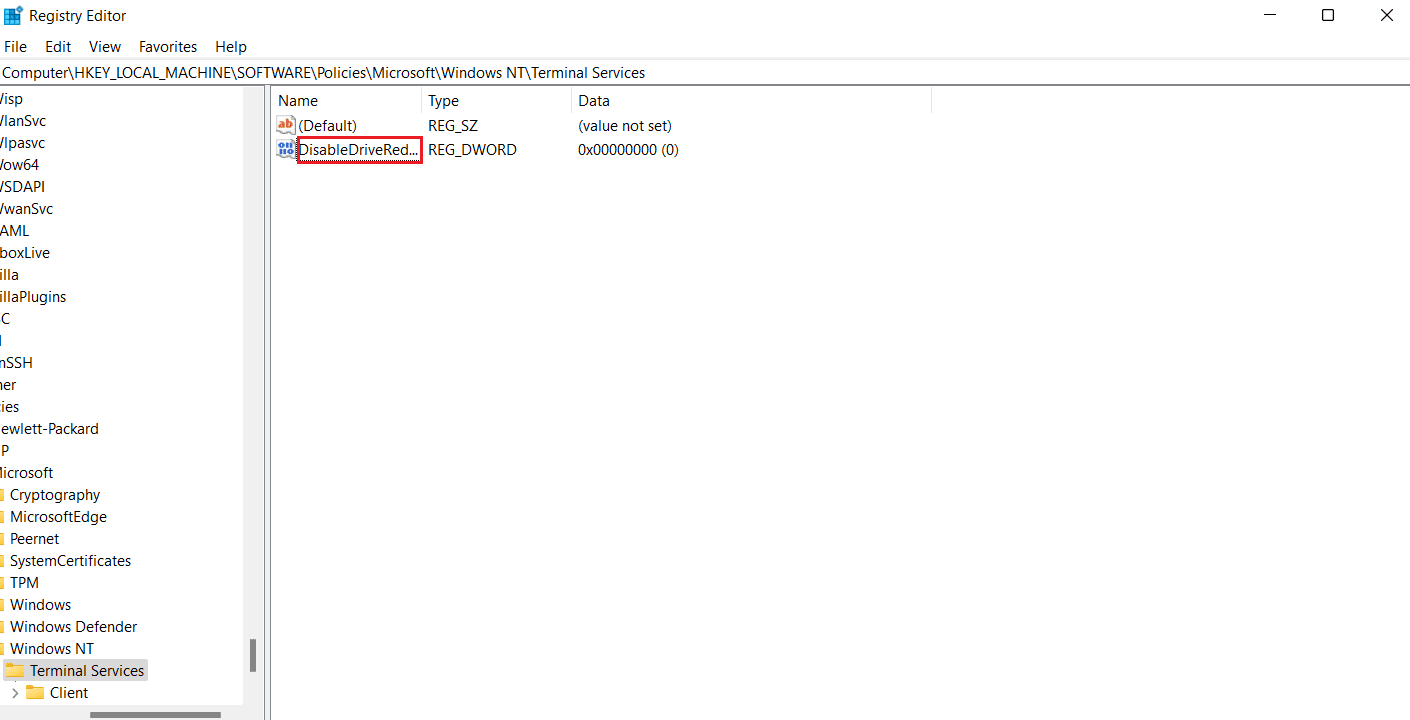
10. Двічі клацніть на ньому, встановіть його значення на 0 і нарешті виберіть OK.
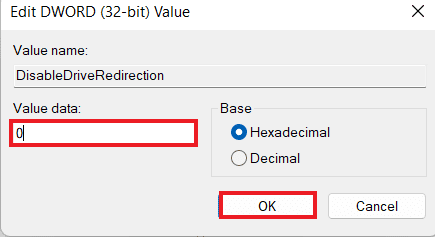
Після збереження внесених змін закрийте редактор реєстру та перезавантажте пристрій. Тепер перевірте, чи у вашому віддаленому робочому столі вирішено проблему копіювання/вставлення, яка не працює в RDP.
Спосіб 3. Перезапустіть процес моніторингу RDP
Щоб увімкнути Ctrl C і Ctrl V у віддаленому робочому столі, ви також можете спробувати припинити процес моніторингу протоколу віддаленого робочого стола (rdpclip.exe). Це також відомий як один із найнадійніших методів вирішення проблеми копіювання та вставлення на віддаленому робочому столі в Windows.
Примітка. Підключіться до віддаленого робочого столу/комп’ютера, щоб виконати наступні дії.
1. Відкрийте вікно диспетчера завдань на віддаленому робочому столі, натиснувши Ctrl + Alt + End.
2. Відкрийте вкладку «Деталі», клацніть правою кнопкою миші процес rdpclip.exe та виберіть «Завершити завдання».
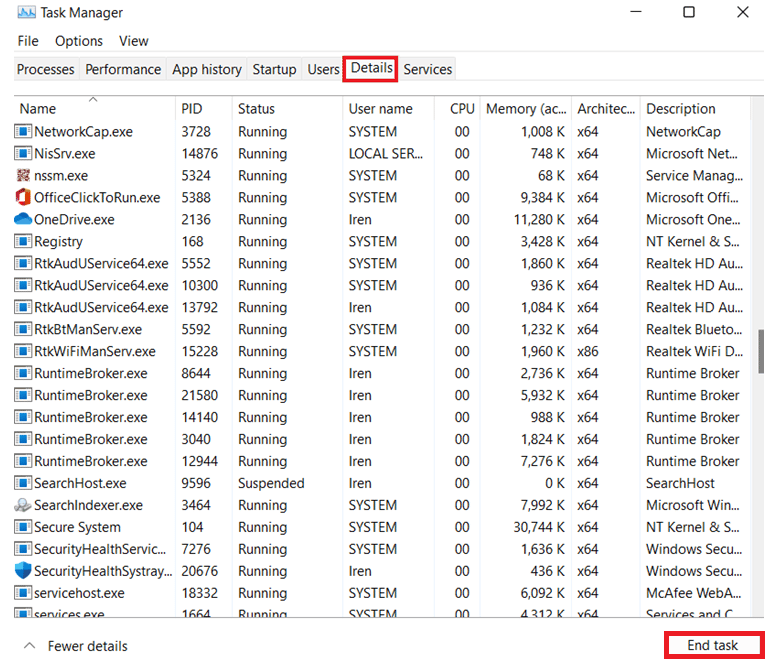
3. Тепер виберіть вкладку «Файл» і натисніть «Запустити нове завдання».
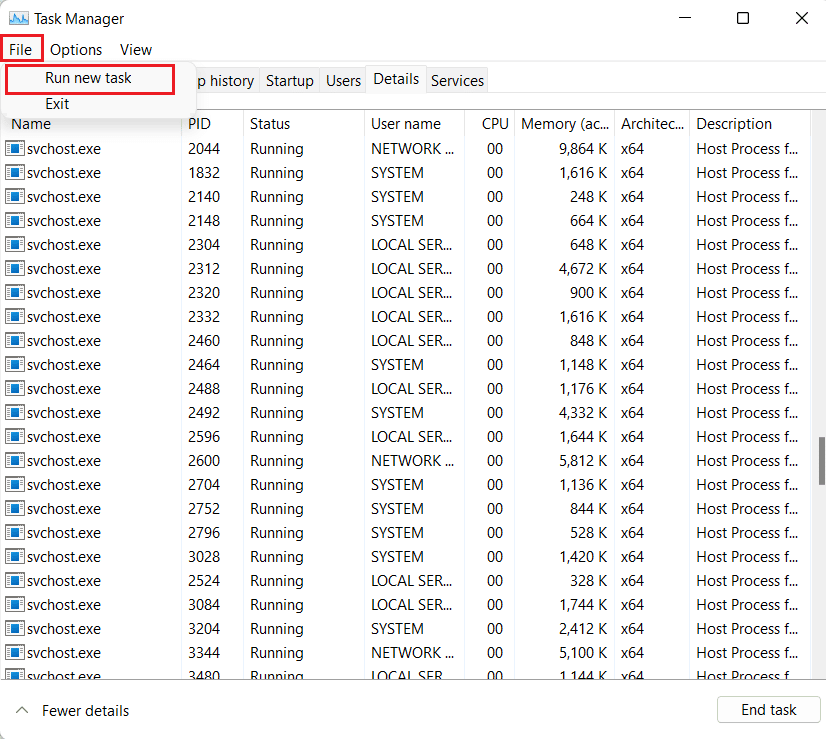
4. Введіть rdpclip у поле та натисніть OK.
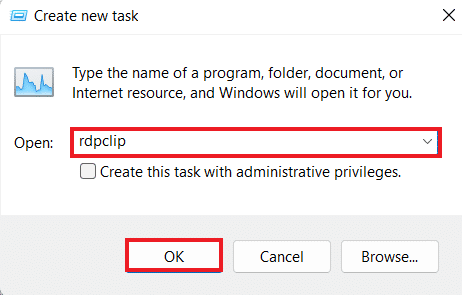
Тепер функція копіювання та вставлення на вашому віддаленому робочому столі має працювати.
Спосіб 4. Увімкніть перенаправлення буфера обміну RDP на віддаленому комп’ютері
Ви також можете спробувати ввімкнути переспрямування буфера обміну віддаленого робочого стола на віддаленому комп’ютері, якщо ви все ще не можете скопіювати та вставити до сеансу віддаленого робочого столу. Щоб увімкнути його, виконайте наведені нижче дії.
1. На віддаленому комп’ютері одночасно натисніть клавіші Windows + R, щоб відкрити діалогове вікно «Виконати».
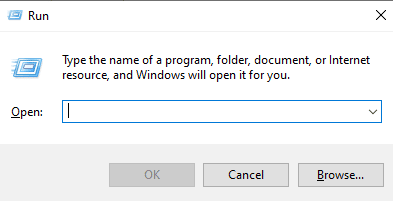
2. Введіть regedit і натисніть клавішу Enter, щоб відкрити редактор реєстру.
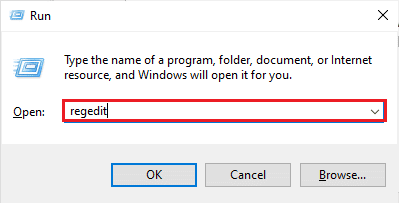
3. Тепер перейдіть до вказаного шляху до папки з ключами.
ComputerHKEY_LOCAL_MACHINESYSTEMCurrentControlSetControlTerminal ServerWdsrdpwd
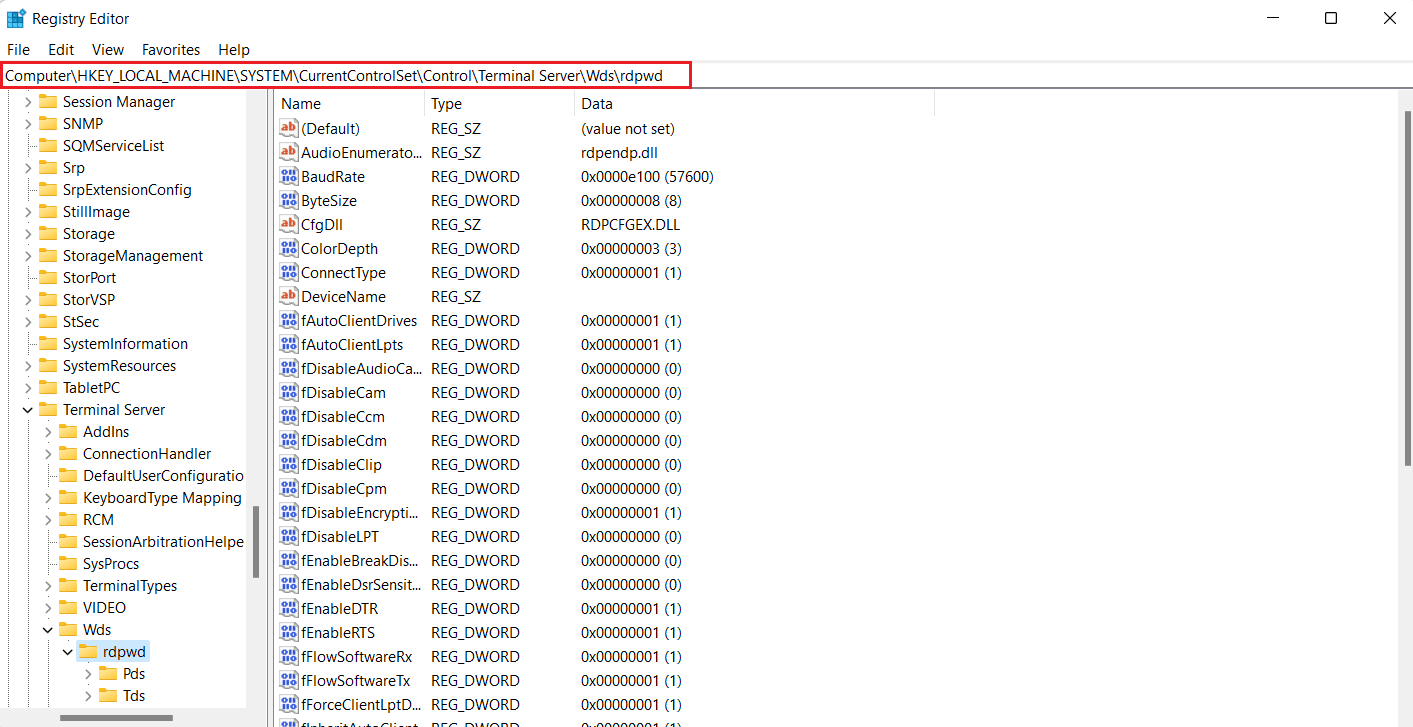
5. Тепер встановіть значення fDisableClip на 0 на правій панелі та натисніть OK.
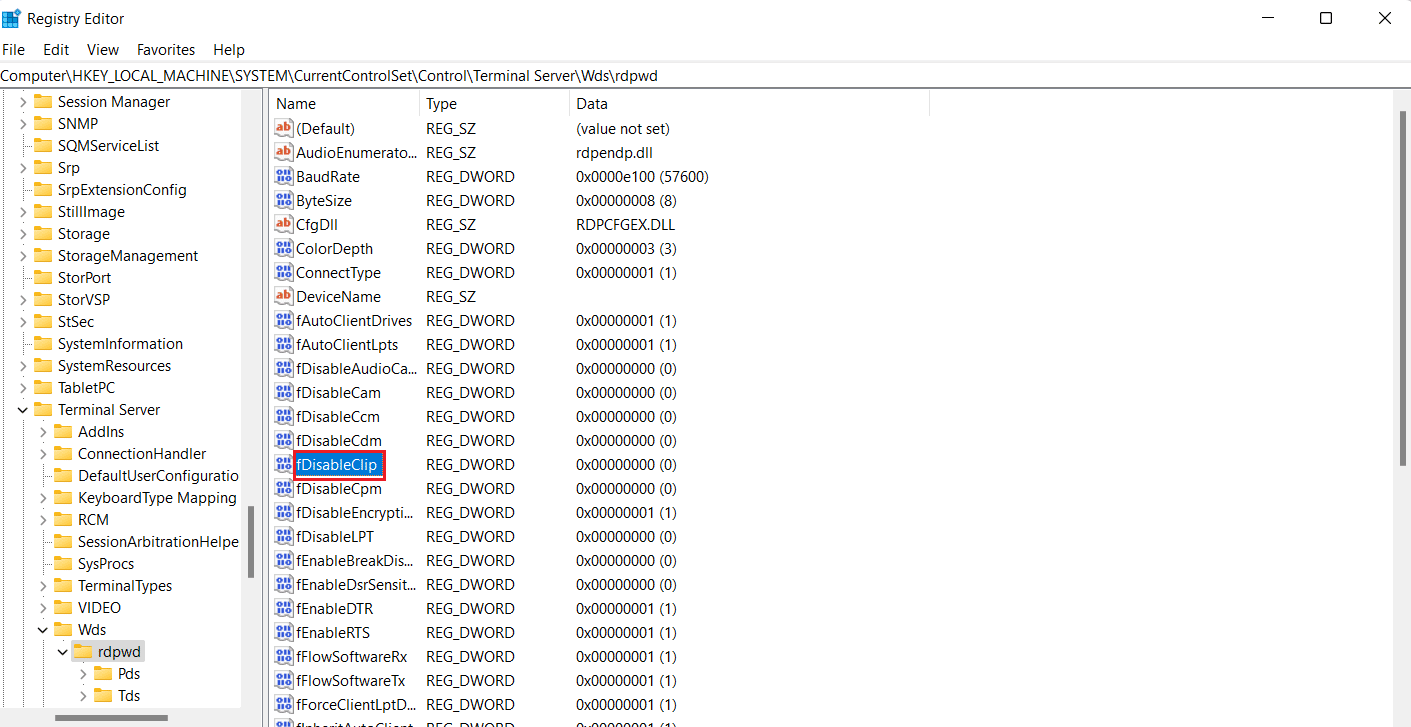
6. Далі перейдіть до наступного розташування папки з ключами.
ComputerHKEY_LOCAL_MACHINESYSTEMCurrentControlSetControlTerminal ServerWinStationsRDP-Tcp
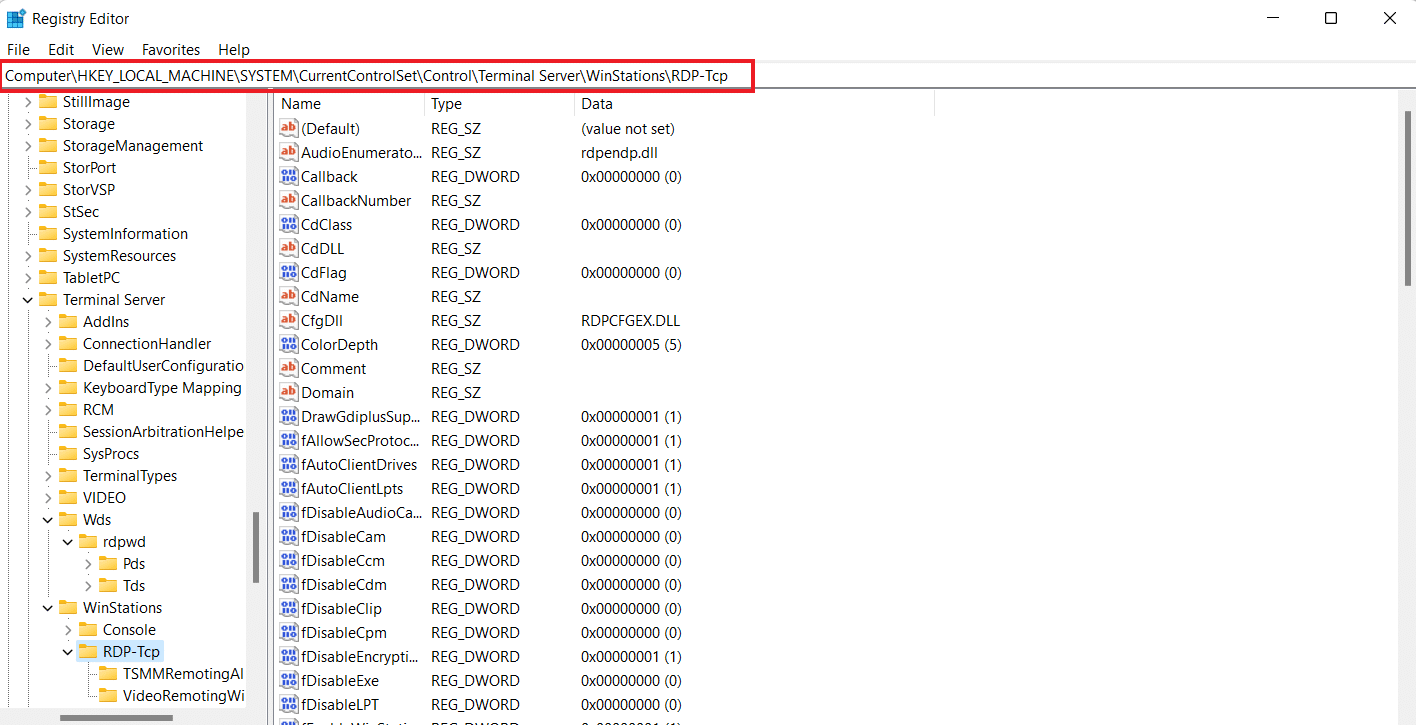
7. Встановіть значення fDisableClip на 0 і натисніть OK.
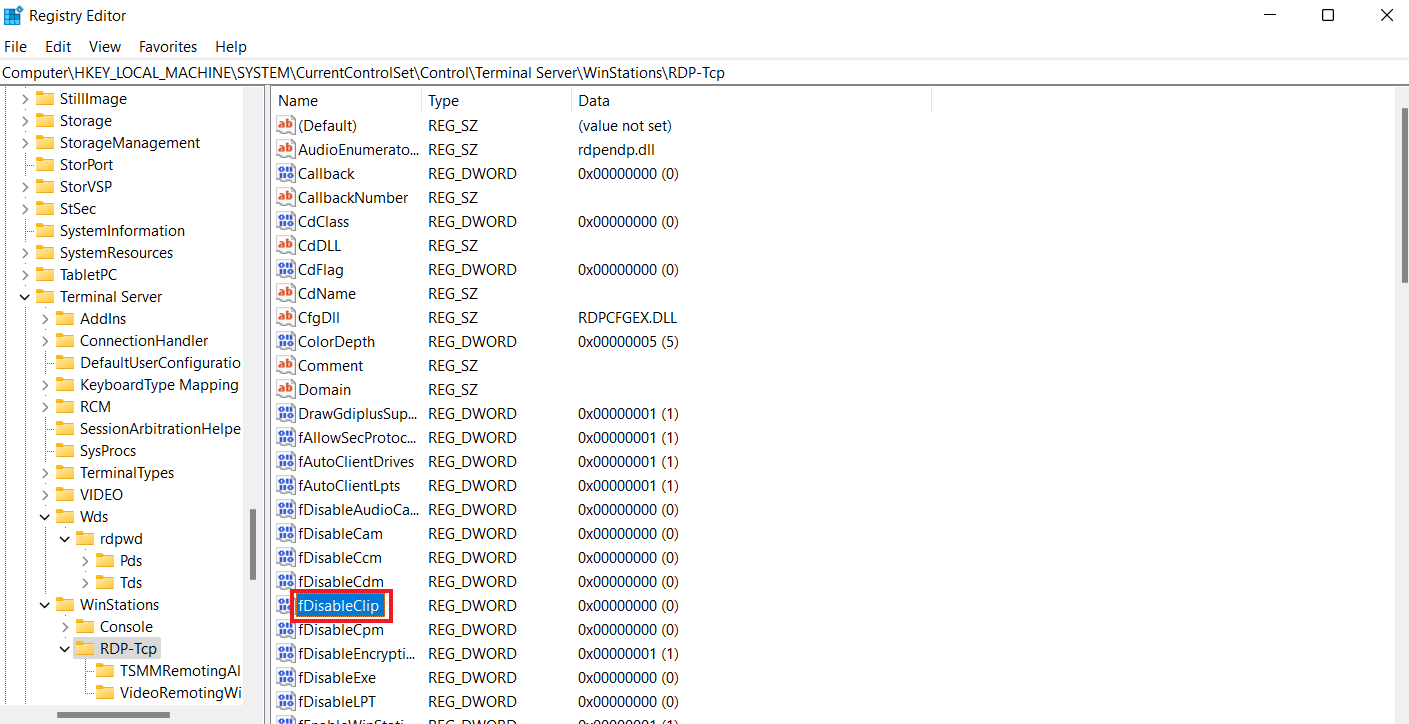
8. Тепер перезавантажте ПК після закриття редактора реєстру та перевірте, чи вдалося вам увімкнути Ctrl C і Ctrl V у віддаленому робочому столі.
Спосіб 5: змініть параметри редактора групової політики
Останній спосіб, який ви можете вибрати, якщо ви не можете скопіювати та вставити до сеансу віддаленого робочого столу, включає усунення проблеми в груповій політиці. Давайте розглянемо кроки нижче, щоб дізнатися більше про цей метод:
Примітка. Наступні кроки можна виконати лише у версіях Windows Professional і Server.
1. Відкрийте діалогове вікно Виконати.
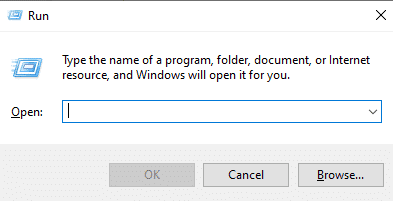
2. Введіть gpedit.msc у текстове поле та натисніть клавішу Enter.
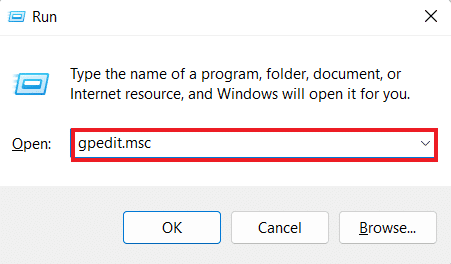
3. Тепер перейдіть до вказаного шляху в редакторі локальної групової політики.
Computer ConfigurationAdministrative TemplatesWindows ComponentsRemote Desktop ServicesRemote Desktop Session HostDevice and Resource Redirection
4. Тепер відкрийте політику «Заборонити переспрямування буфера обміну» праворуч.
5. Тепер установіть цей параметр політики на Вимкнено, натисніть «Застосувати», а потім «ОК».
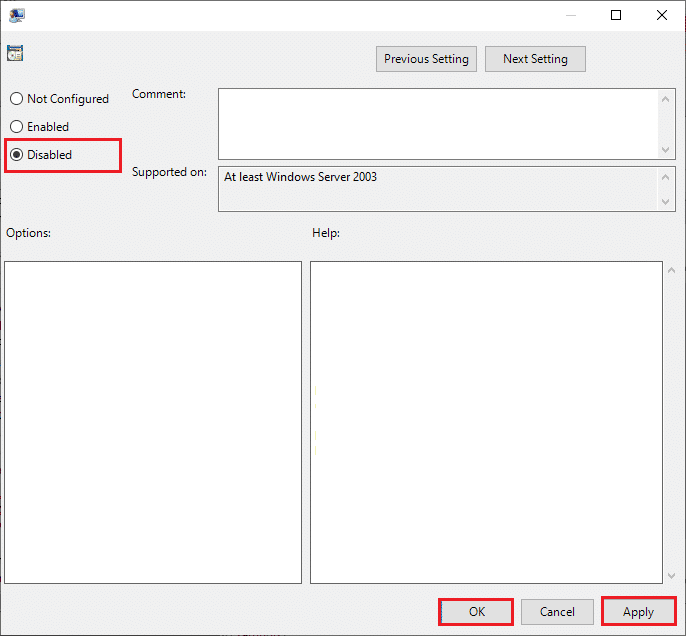
6. Після закриття редактора групової політики виконайте пошук у командному рядку в меню пошуку та виберіть Запуск від імені адміністратора.
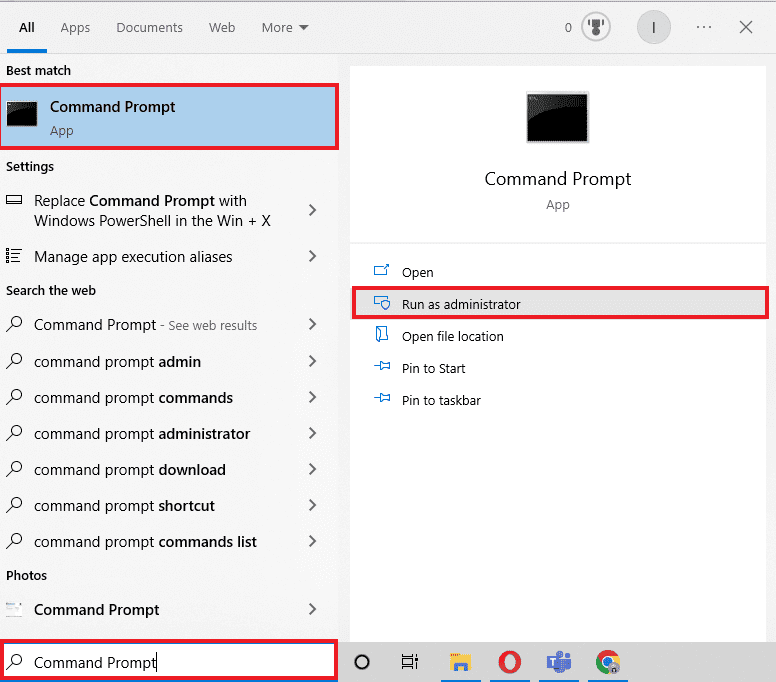
7. Тепер введіть команду gpupdate /force і перезавантажте систему.
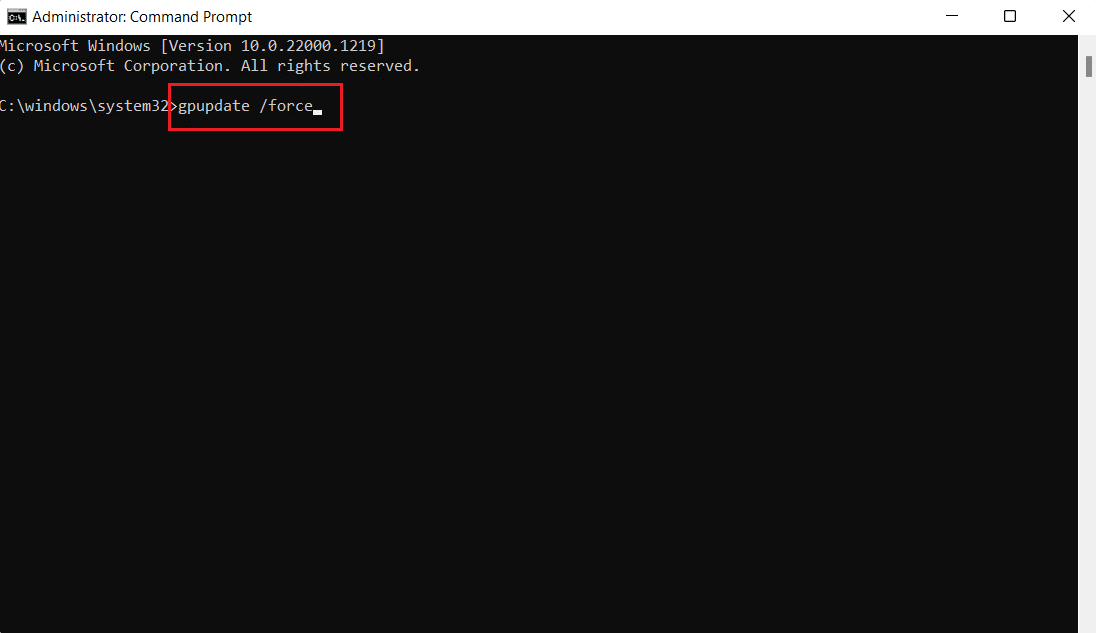
Як вимкнути копіювання/вставлення у віддаленому робочому столі
Ви також можете вимкнути функцію копіювання та вставки на віддаленому робочому столі за допомогою редактора групової політики. Щоб вимкнути цю функцію, виконайте наведені нижче дії.
1. Запустіть діалогове вікно «Виконати» на віддаленому робочому столі.
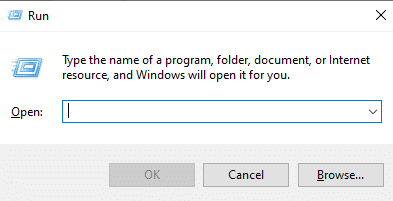
2. Введіть команду gpedit.msc і натисніть клавішу Enter.
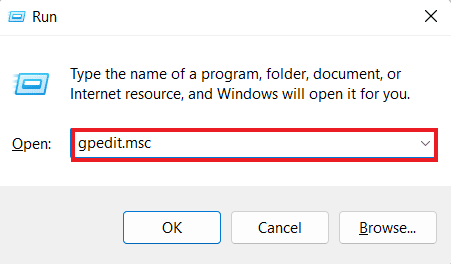
3. Тепер перейдіть до наступного шляху розташування.
Computer ConfigurationAdministrative TemplatesWindows ComponentsRemote Desktop ServicesRemote Desktop Session HostDevice and Resource Redirection
4. Відкрийте «Заборонити політику переспрямування буфера обміну» у правій частині вікна.
5. Установіть для політики значення «Увімкнено», натисніть «Застосувати», а потім «ОК».
Після цього функція копіювання та вставлення буде вимкнена на вашому віддаленому робочому столі. Якщо ви хочете ввімкнути копіювання та вставлення на віддаленому робочому столі, виконайте наведені вище кроки, але виберіть параметр «Вимкнено» на кроці 5.
Часті запитання (FAQ)
Q1. Чому функція копіювання та вставлення не працює в RDP?
Відповідь Якщо функція копіювання та вставлення не працює у вашому RDP, це може бути пов’язано з програмою rdpclip.exe на віддаленому комп’ютері. Перезапуск програми може допомогти вам вирішити проблему.
Q2. Чому я раптом не можу виконати команду копіювати-вставити?
Відповідь Раптові проблеми з командою копіювати-вставити можуть виникнути через зловмисне програмне забезпечення або віруси, які можуть пошкодити або вимкнути буфер обміну.
Q3. Як я можу надіслати Ctrl Alt на віддалений робочий стіл?
Відповідь Щоб надіслати Ctrl Alt на віддалений робочий стіл, ви можете одночасно натиснути клавіші Ctrl + Alt + End на клавіатурі.
Q4. Що робить Ctrl Alt Del на віддаленому робочому столі?
Відповідь Комбінація клавіш Ctrl + Alt + Del на віддаленому робочому столі відображає меню, за допомогою якого можна отримати доступ до диспетчера завдань, перемикання користувача, виходу та блокування.
Q5. Як я можу переключатися між віддаленим і локальним робочим столом за допомогою клавіатури?
Відповідь Щоб перемикатися між віддаленим і локальним робочим столом за допомогою клавіатури, ви можете одночасно натиснути клавіші Win + Ctrl + ліворуч/праворуч.
***
Ми сподіваємося, що наша стаття про те, що неможливо скопіювати та вставити до сеансу віддаленого робочого столу, була достатньо інформативною, щоб допомогти вам у різних способах вирішення цієї проблеми. Повідомте нам, який метод дав вам позитивний результат. Крім того, щоб отримати додаткові пропозиції, запити чи сумніви, ви можете зв’язатися з нами, залишивши свої коментарі нижче.